电脑突然蓝屏了,还提示“Winload.efi丢失或损坏”,这可怎么办呢?别急,让我来给你支个招儿,让你轻松解决这个棘手的问题!
一、Winload.efi是什么鬼?
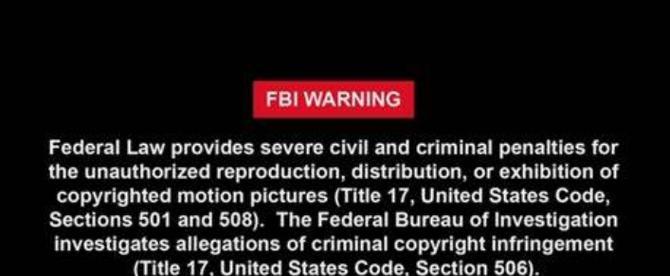
Winload.efi,听起来是不是很陌生?其实,它可是Windows 10系统启动过程中不可或缺的一个小家伙。简单来说,它就像是一个“引路人”,负责将你的电脑从休眠状态唤醒,引导系统启动。如果这个“引路人”突然失踪或受伤了,那电脑自然就启动不了了。
二、Winload.efi丢失或损坏的原因
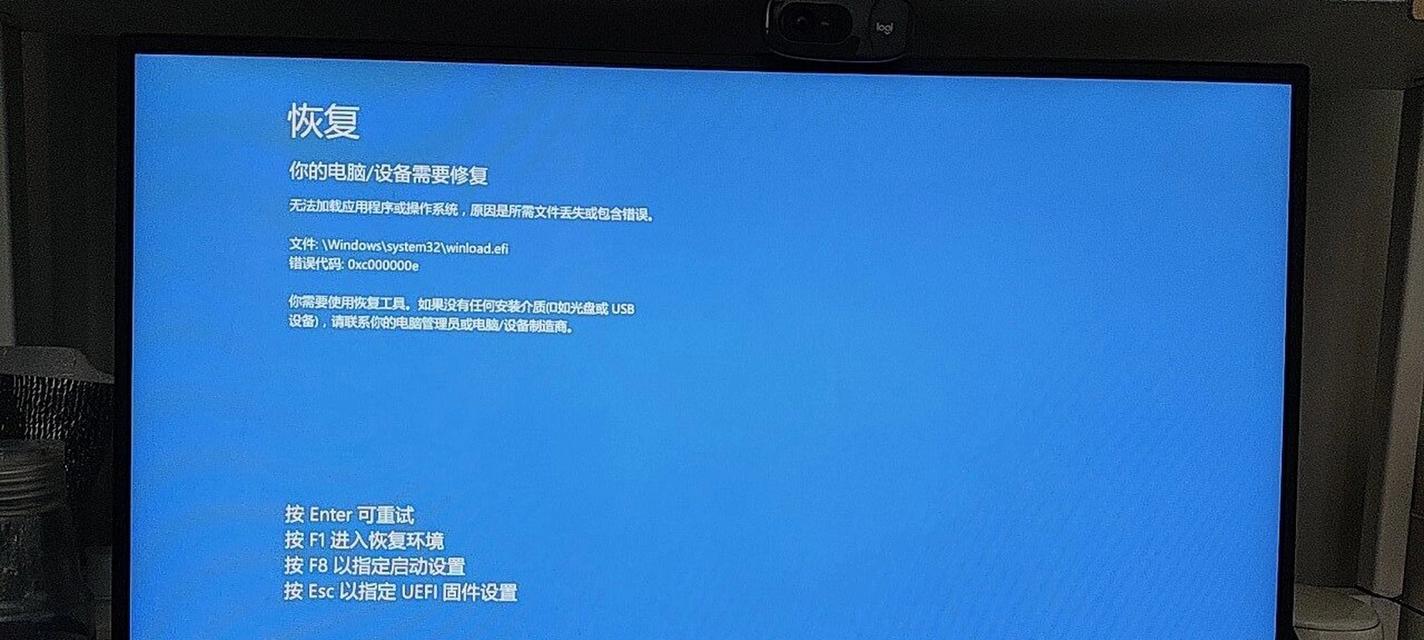
1. 注册表错误:在重装系统或者进行其他操作时,如果操作不当,可能会导致注册表出现错误,进而影响到Winload.efi文件。
2. BIOS设置不正确:BIOS是电脑的“大脑”,如果BIOS设置不正确,也会导致Winload.efi文件出现问题。
3. BCD文件损坏:BCD文件是Windows系统的启动配置文件,如果这个文件损坏了,Winload.efi文件也会受到影响。
4. 硬盘问题:硬盘数据线故障、硬盘损坏等原因,都可能导致Winload.efi文件丢失或损坏。
三、Winload.efi丢失或损坏怎么办?
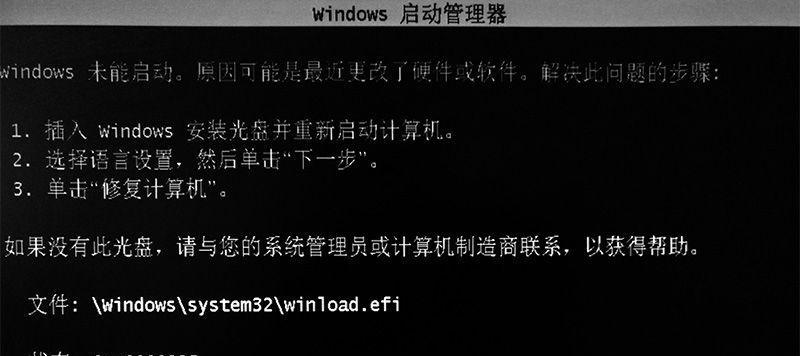
1. 进入BIOS调整启动顺序:
- 开机时按下特定键(通常是Del、F2或F10)进入BIOS设置。
- 在BIOS设置中找到“Boot”选项,将其设置为从硬盘启动。
- 保存设置并退出BIOS。
2. 修复Winload.efi文件:
- 制作一个Windows 10安装U盘。
- 开机时按F12选择U盘启动。
- 进入Windows PE系统后,打开命令提示符。
- 输入以下命令:`bootrec /fixmbr` 和 `bootrec /fixboot`,修复MBR和引导扇区。
- 重启电脑,尝试正常启动。
3. 修复BCD文件:
- 制作一个Windows 10安装U盘。
- 开机时按F12选择U盘启动。
- 进入Windows PE系统后,打开命令提示符。
- 输入以下命令:`bcdboot C:\\Windows /s C:`,修复BCD文件。
- 重启电脑,尝试正常启动。
4. 检查硬盘问题:
- 如果怀疑是硬盘问题,可以尝试更换硬盘数据线或硬盘。
- 如果硬盘损坏,需要更换硬盘。
四、预防措施
1. 定期备份重要数据,以防万一。
2. 在进行系统操作时,一定要谨慎,避免误操作。
3. 更新BIOS和驱动程序,确保系统稳定运行。
Winload.efi丢失或损坏并不可怕,只要按照上述方法进行修复,就能轻松解决问题。希望这篇文章能帮到你,祝你电脑使用愉快!

